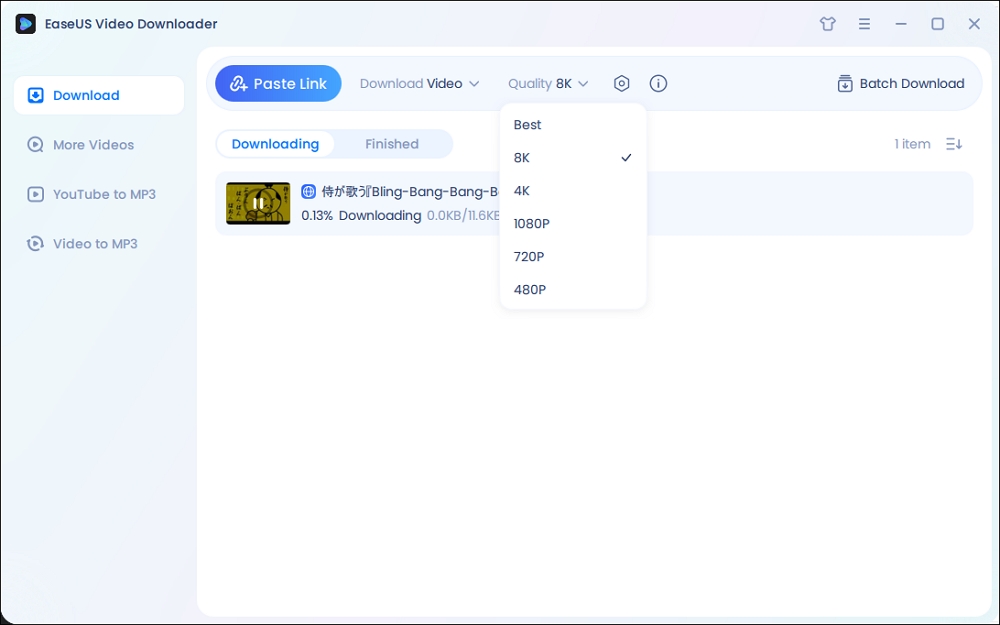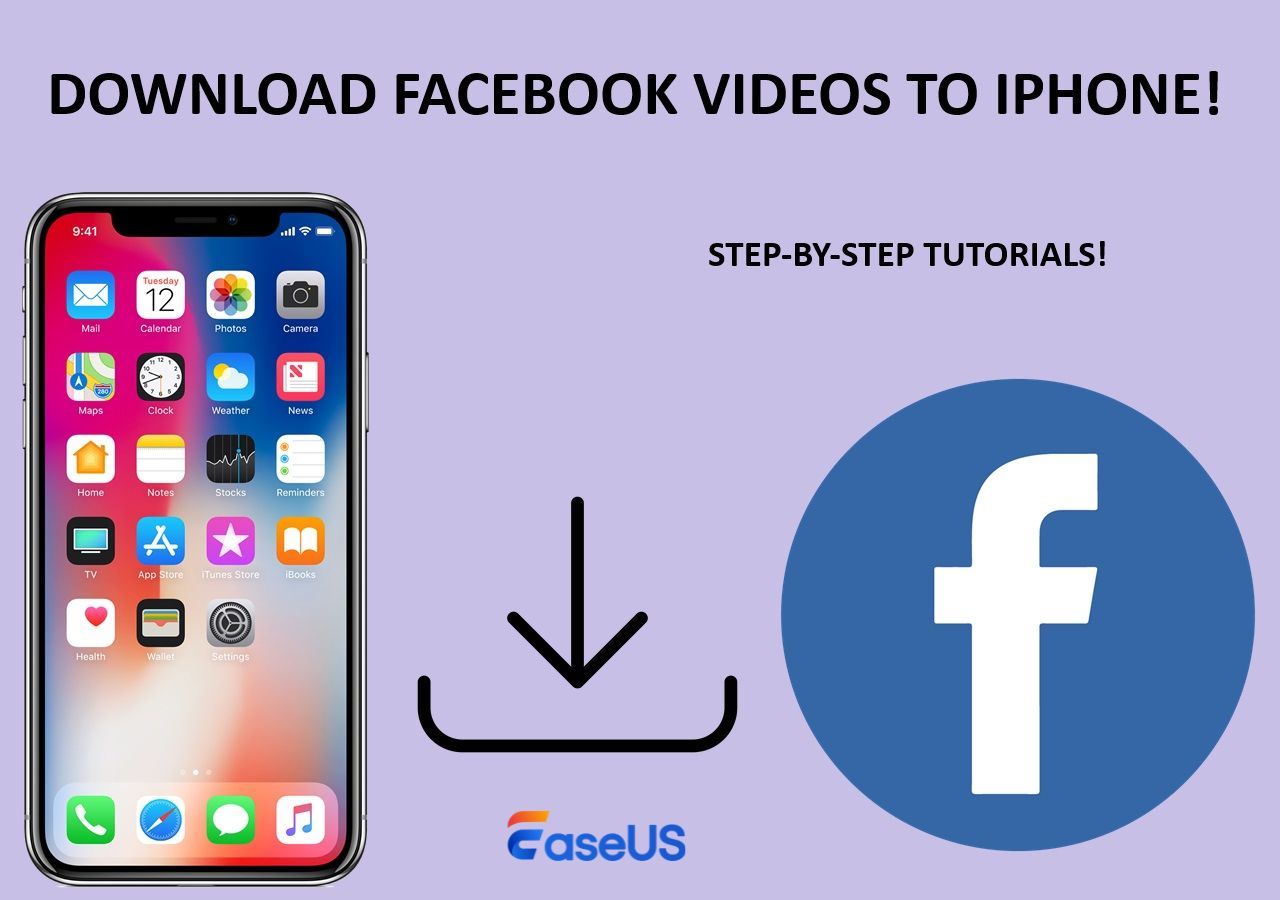文章內容
縮圖是觀看者是否會點擊觀看影片的決定性因素之一。因此,YouTube的許多縮圖都是精心製作的,以獲取更多的影片觀看次數。這些精心設計的圖像非常有吸引力,以至於許多人都想將它們用於個人用途。
但是,YouTube 無法讓您從影片中下載 YouTube 縮圖,無論是您自己發布的還是其他人發布的。但這並不意味著您沒有機會獲得 YouTube 縮圖。相反,即使沒有任何官方解決方案的幫助,從 YouTube 獲取縮圖的方法也非常簡單。
選項 1. 線上取得 YouTube 縮圖
就像下載 YouTube 影片一樣,許多用戶更喜歡使用線上工具來下載 YouTube 縮圖。事實上,使用線上工具是無需安裝任何軟體即可取得 YouTube 縮圖的最簡單解決方案。在各種 YouTube 縮圖下載軟體、抓取器或提取器(它們通常執行相同的操作)中,我建議您嘗試下面所示的一個。它提供不同品質的縮圖,並且在整個過程中不會將您重新導向到不相關的頁面。它將為您提供輕鬆、快速的 YouTube 縮圖抓取體驗。
要獲取 YouTube 縮圖:
步驟 1. 前往YouTube複製影片的URL。
步驟 2. 複製網址列中的連結。
步驟 3. 前往線上 YouTube 縮圖抓取工具,將連結貼到框中,然後按一下「下載」。
步驟 4. 現在您可以預覽不同尺寸和品質的縮圖。點擊您想要將圖像儲存到電腦的選項上方的下載按鈕。
步驟 5. 前往「下載」資料夾查看 YouTube 縮圖。
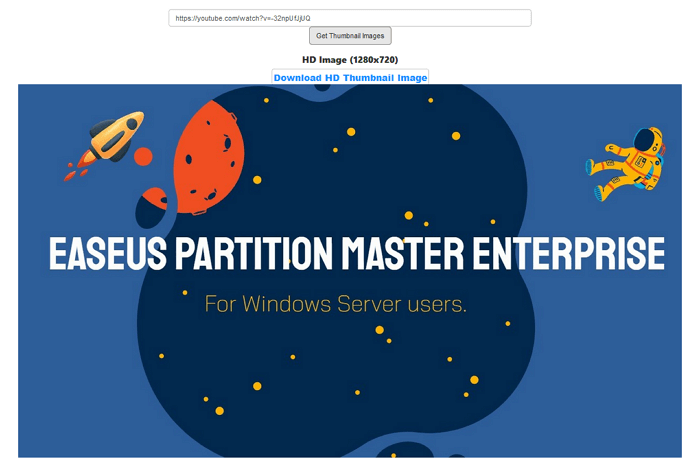
選項 2. 透過取得影像位址來取得 YouTube 縮圖
另一種免於下載縮圖下載軟體應用程式的常見方法是透過變更 URL 來取得圖像位址。透過這樣做,您可以直接存取縮圖並將其儲存到您的電腦。由於預設情況下它會獲得最高品質的影像,因此如果您想獲得品質較差的縮圖,則應該嘗試其他方法之一。
要從 YouTube 下載縮圖:
步驟 1. 從YouTube取得影片地址,例如:「https://youtube.com/watch?v=-32npUfJjUQ」。
步驟 2. 複製等號後面的部分,即影片的ID,即「-32npUfJjUQ」。
步驟 3.現在將 URL「https://img.youtube.com/vi/ID/maxresdefault.jpg」中的 ID 替換為影片的特定 ID。然後您將獲得“https://img.youtube.com/vi/-32npUfJjUQ/maxresdefault.jpg”。
步驟 4. 透過瀏覽器存取該URL,然後您將看到影片的縮圖。
步驟 5. 右鍵單擊圖像並選擇“圖像另存為”。
步驟 6. 選擇一個資料夾來在電腦上儲存 YouTube 縮圖。
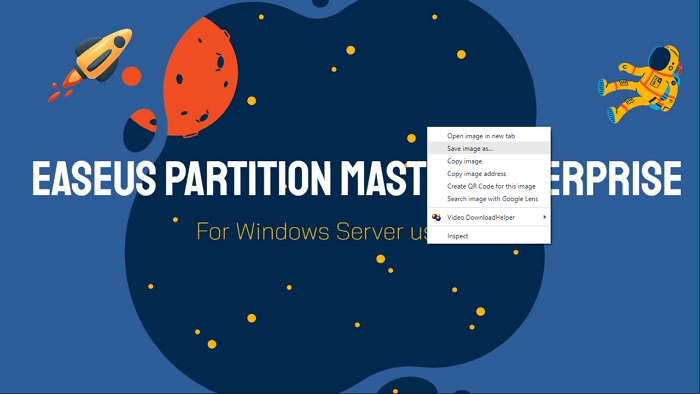
選項 3. 使用專業下載軟體下載 YouTube 縮圖或完整影片
如果您還需要下載 YouTube 影片或音訊檔案,使用像 EaseUS Video Downloader 這樣的多功能影片下載軟體是更好的選擇。這樣的工具還允許您從 YouTube 獲取縮圖並支援許多其他網站。當您需要經常從 YouTube 下載縮圖、影片或音樂時,這是一個合適的選擇。由於它還支援批量下載項目,您可以節省大量從 YouTube 下載影片、歌曲或縮圖的時間。
除了 YouTube 之外,您還可以使用 EaseUS Video Downloader 從其他網站下載影片或音訊檔案。例如,您可以下載高畫質的 Facebook 影片、下載超過 3 小時的 Twitch VOD,或在需要時將 Twitter 影片轉換為 MP3。不要猶豫,嘗試一下。
要下載 YouTube 縮圖:
步驟 1. 在 Windows 或 Mac 上啟動 EaseUS Video Downloader。點擊左側邊欄中的“快速搜尋”。

步驟 2. 將複製的影片連結貼到 EaseUS Video Downloader 的輸入框中。然後,您將看到您的影片及其下方的下載按鈕,點擊「下載」繼續。

步驟 3. 選擇影片的輸出格式,然後勾選「進階選項」部分下的「下載縮圖」。按一下“下載”。
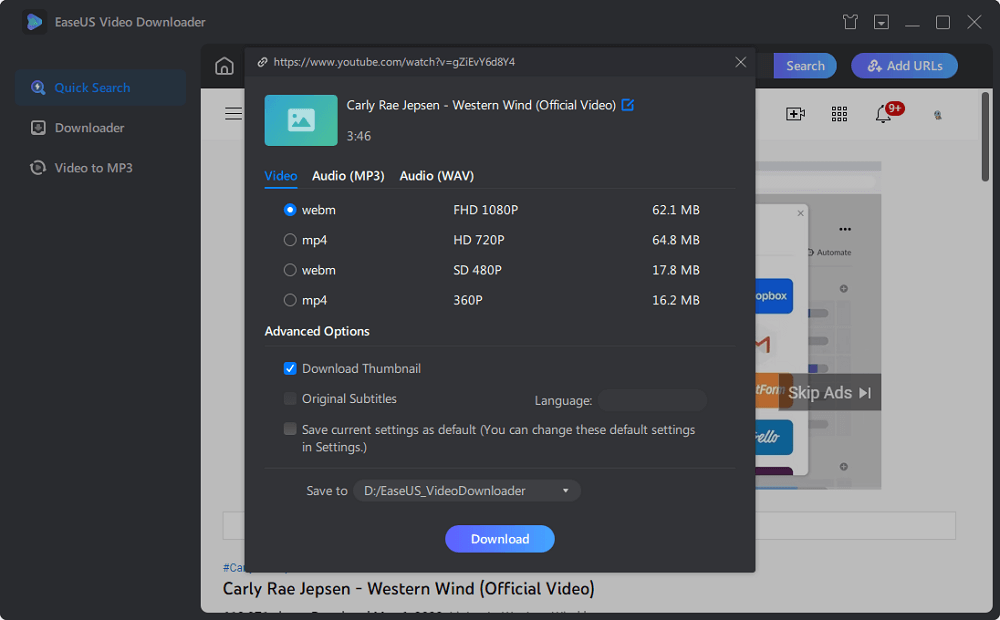
步驟 4. 完成後,您可以在「已完成」部分檢查下載的項目。點擊影片旁邊的「開啟」以找到下載的項目及其縮圖。
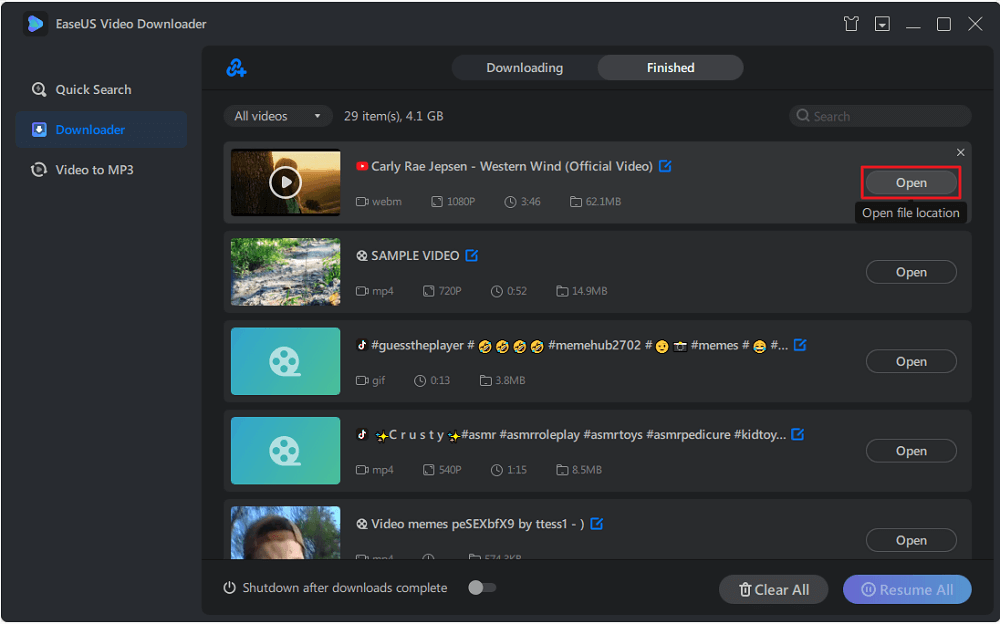
免責聲明:請確保您的下載行為在您所在的國家/地區是合法的! EaseUS 不提倡下載任何視訊/音訊用於銷售、分發或其他商業目的。
總結
透過您獲得的縮圖,您應該知道您不能將其用於商業目的或重新編輯它以避免版權問題。除了上述方式之外,還有一種獲取縮圖的技巧,那就是截圖。它甚至比使用線上 YouTube 縮圖提取器還要快。但如果您需要高品質的縮圖,這不是最佳選擇。採用最適合您需求的方式在幾秒鐘內下載 YouTube 縮圖。